Assassin’s Creed Valhalla tidak dapat dinafikan, permainan yang hebat. Tetapi ada beberapa masalah prestasi. Pemain sukar untuk menjalankannya dengan lancar dan sebaliknya mengalami kegagapan atau kegagapan mikro semasa bermain atau streaming permainan. Sekiranya anda salah seorang daripada mereka, jangan risau. Dalam siaran ini, kami akan menunjukkan caranya menetapkan Assassin's Creed Valhalla tergagap di komputer .
Dan sebelum menyelami langkah penyelesaian masalah, kami mencadangkan anda menghidupkan semula komputer anda. Kadang kala restart sederhana dapat menyelesaikan banyak masalah. Setelah menghidupkan semula komputer anda dan anda masih mempunyai masalah yang sama, teruskan dan cuba perbaiki ini.

Cuba perbaiki ini
Anda mungkin tidak perlu mencuba semuanya; jalankan senarai sehingga anda menjumpai yang sesuai untuk anda.
- Lumpuhkan sementara program latar belakang
- Lumpuhkan ciri permainan Windows 10
- Kemas kini pemacu kad grafik
- Tetapkan keutamaan kepada Pengurus Tugas yang tinggi
- Lumpuhkan pengoptimuman skrin penuh
- Matikan tindanan
- Optimumkan tetapan dalam permainan
Betulkan 1: Matikan program latar belakang buat sementara waktu
Sekiranya komputer anda menjalankan beberapa aplikasi penggalangan sumber di latar belakang, permainan anda akan cenderung menjadi gagah. Oleh itu, untuk menyelesaikan masalah kegagapan Assassin’s Creed Valhalla, anda perlu menangguhkan program yang tidak diperlukan itu. Berikut adalah langkah-langkah yang boleh anda ikuti:
1) Pada papan kekunci anda, tekan Kekunci logo Windows dan R pada masa yang sama untuk memanggil kotak Run.
2) Jenis tugas tugas dan tekan Masukkan .
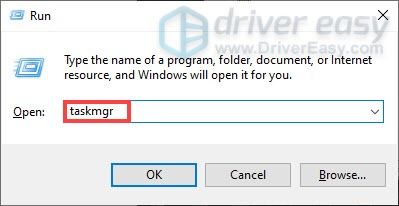
3) Di bawah Proses tab, pilih program yang berintensifkan CPU. Klik kanan pada mereka dan pilih Tamat tugas .
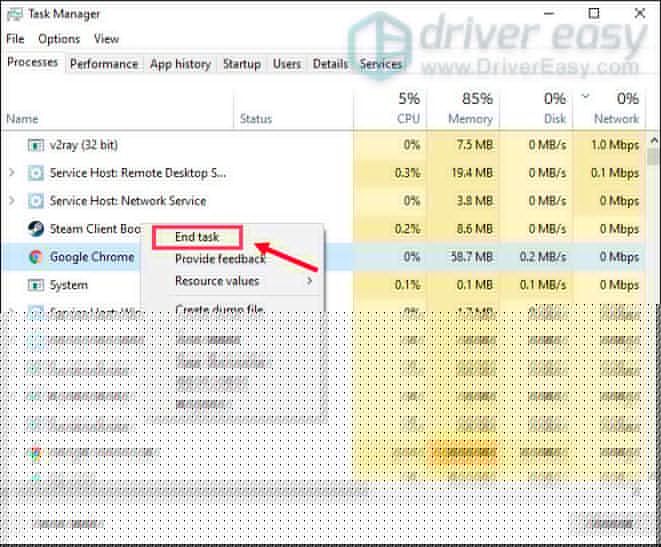
Sekiranya anda tidak mahu beberapa program berjalan secara automatik, anda boleh memilih Memulakan tab, klik kanan pada mereka dan pilih Lumpuhkan .
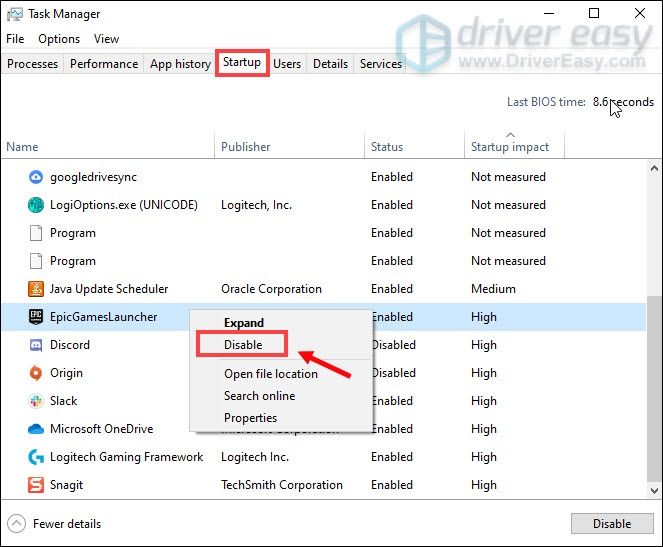
Setelah anda melumpuhkan program yang berjalan di latar belakang, lancarkan permainan anda untuk memeriksa apakah masih tergagap.
Betulkan 2: Lumpuhkan ciri permainan Windows 10
Mode Permainan adalah ciri di Windows 10 yang memfokuskan sumber sistem pada permainan apabila diaktifkan. Ia sepatutnya menjadikan permainan menjadi pengalaman yang lebih baik, tetapi nampaknya sebaliknya adalah benar. Dan jika anda mengaktifkan rakaman latar belakang pada sistem anda, ia boleh menyebabkan mikro gagap dan bahkan membeku. Oleh itu, untuk menyingkirkan gagap, anda perlu mematikan ciri rakaman latar dan mematikan Mode Permainan. Untuk melakukannya, ambil langkah berikut:
1) Pada papan kekunci anda, tekan Kekunci logo Windows dan Saya untuk membuka Tetapan.
2) Klik Permainan .
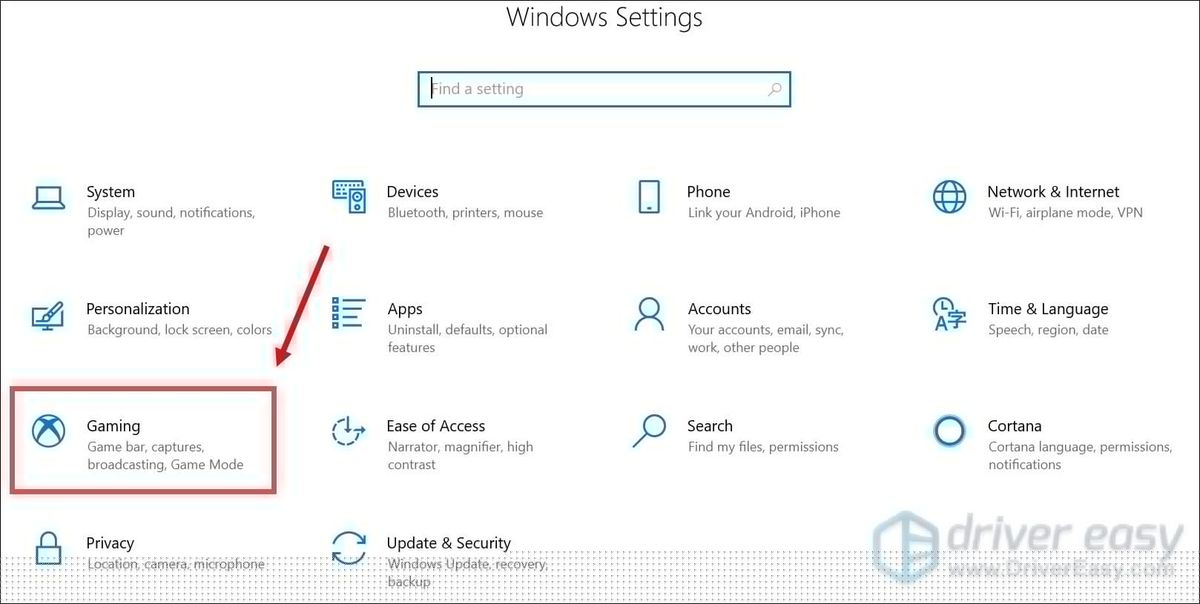
3) Pilih Bar permainan dan tetapkan Rakam klip permainan, tangkapan layar, dan siarkan menggunakan bar permainan pilihan untuk Mati .
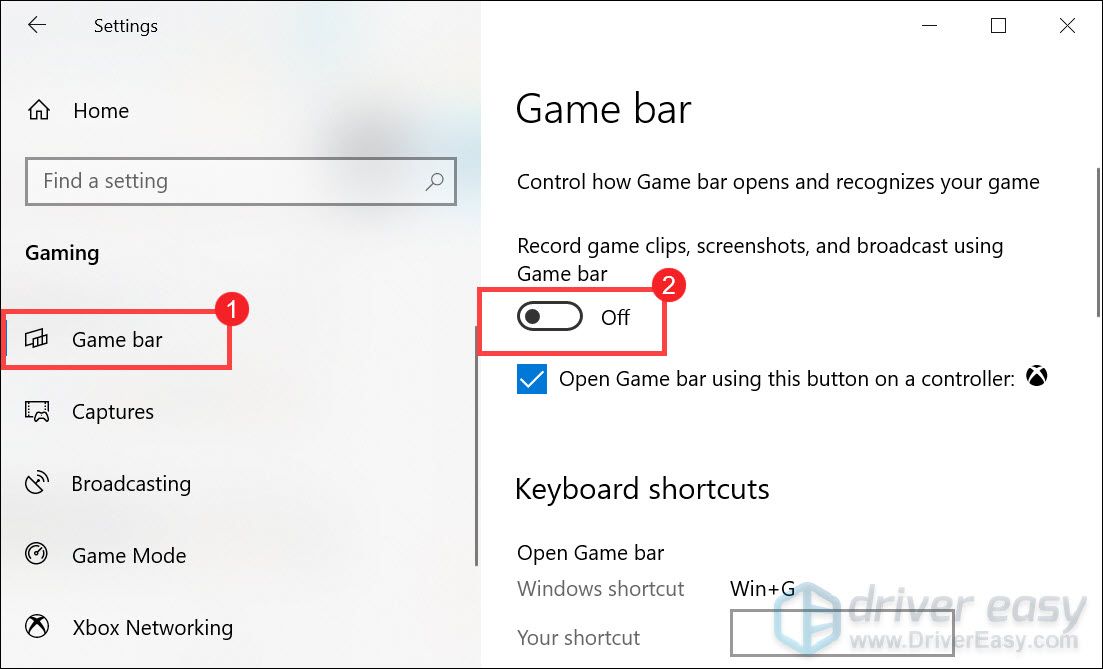
4) Dari bar sisi kiri, pilih Tangkapan . Di dalam Rakaman latar bahagian, tetapkan Rakam di latar semasa saya bermain permainan pilihan untuk Mati .
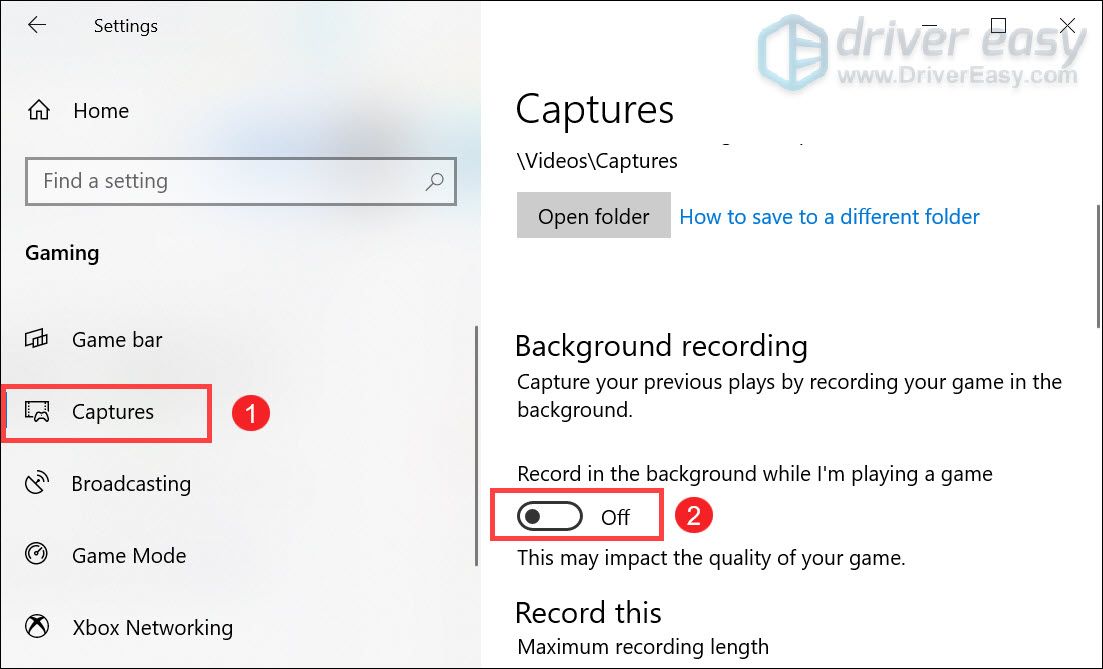
5) Dari bar sisi kiri, pilih Mod permainan dan tetapkan Gunakan Mod Permainan pilihan untuk Mati .
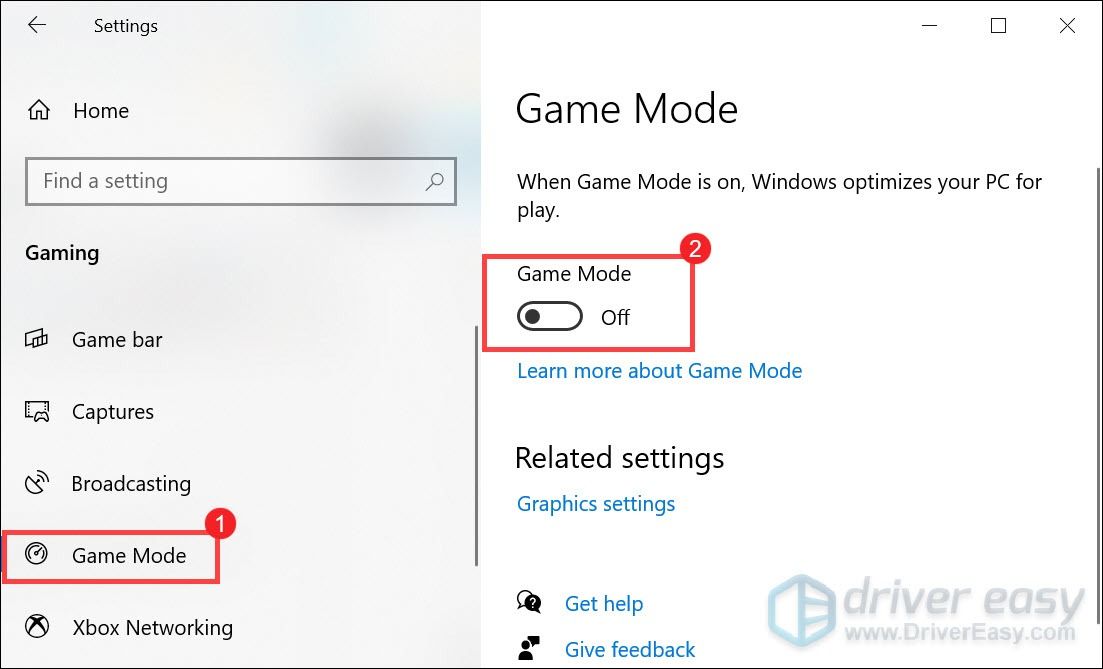
Setelah menerapkan perubahan, mainkan permainan anda untuk memeriksa apakah masalahnya berlanjutan. Sekiranya tidak berjaya, cuba perbaiki seterusnya.
Betulkan 3: Kemas kini pemacu kad grafik
Pemacu peranti anda, khususnya pemacu kad grafik, sangat penting kerana secara langsung mempengaruhi prestasi permainan anda. Sekiranya anda menggunakan pemacu kad grafik yang rosak atau ketinggalan zaman, kemungkinan besar anda akan mengalami kegagapan. Untuk memperbaikinya, anda perlu mengemas kini pemacu kad grafik anda.
Terdapat dua cara terutamanya untuk mengemas kini pemacu grafik anda: secara manual dan automatik.
Pilihan 1: Kemas kini pemacu kad grafik anda secara manual
NVIDIA dan AMD keluarkan kemas kini untuk pemacu mereka secara berkala. Yang perlu anda lakukan hanyalah melayari laman web rasmi pengeluar kad grafik anda. Kemudian cari pemacu yang sesuai dengan versi Windows anda dan muat turun secara manual. Setelah memuat turun pemacu yang betul untuk sistem anda, klik dua kali pada fail yang dimuat turun dan ikuti arahan di skrin untuk memasang pemacu. Untuk pengguna Nvidia, anda juga boleh menggunakan GeForce Experience untuk memeriksa pemacu.
Pilihan 2: Kemas kini pemacu kad grafik anda secara automatik (disyorkan)
Mengemas kini pemandu secara manual boleh memakan masa dan berisiko. Oleh itu, jika anda tidak mahu melakukannya sendiri, anda boleh melakukannya secara automatik dengan Pemandu Mudah . Alat ini berguna untuk mengesan, memuat turun dan memasang pemacu yang betul atau hilang untuk sistem anda secara automatik. Dan anda juga boleh kembali ke versi pemacu sebelumnya jika anda tidak berpuas hati dengan versi yang dikemas kini.
Begini cara kerjanya:
1) Muat turun dan pasang Pemacu Mudah.
2) Jalankan Pemacu dengan Mudah dan klik Mengimbas sekarang butang. Driver Easy kemudian akan mengimbas komputer anda dan mengesan sebarang masalah.
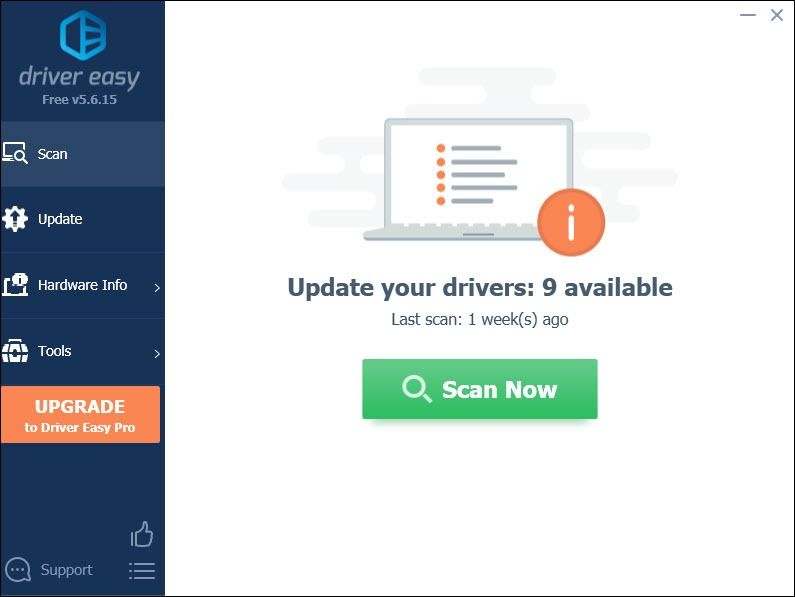
3) Klik Kemaskini semua untuk memuat turun dan memasang versi yang betul secara automatik semua pemacu yang hilang atau ketinggalan zaman pada sistem anda.
(Ini memerlukan Versi Pro yang disertakan dengan sokongan penuh dan a Pulangan wang 30 hari jaminan. Anda akan diminta untuk meningkatkan apabila anda mengklik Kemas kini Semua. Sekiranya anda tidak mahu menaik taraf ke versi Pro, anda juga boleh mengemas kini pemacu anda dengan versi PERCUMA. Yang perlu anda buat ialah memuat turunnya satu demi satu dan memasangnya secara manual.)
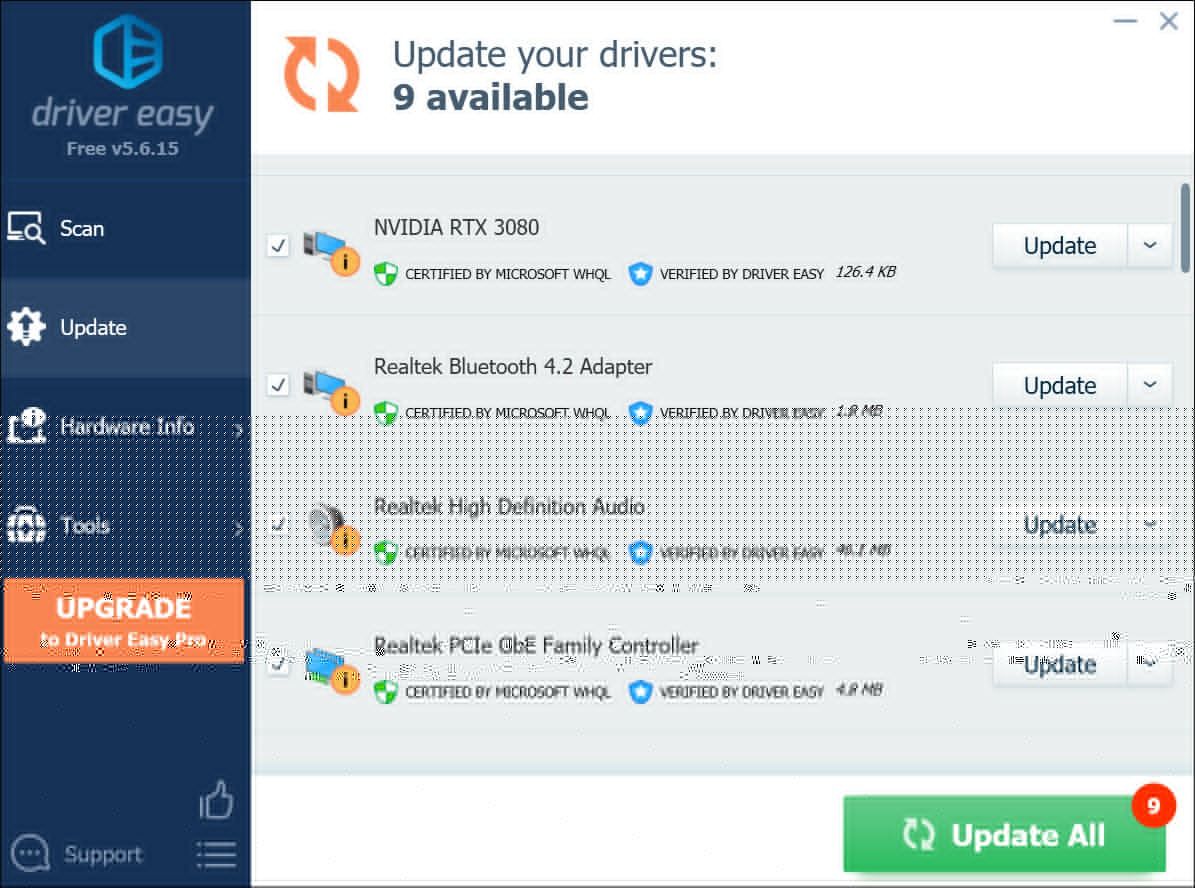 Versi Pro Pemacu Mudah dilengkapi dengan sokongan teknikal sepenuhnya. Sekiranya anda memerlukan bantuan, sila hubungi Pasukan sokongan Driver Easy di sokongan@letmeknow.ch .
Versi Pro Pemacu Mudah dilengkapi dengan sokongan teknikal sepenuhnya. Sekiranya anda memerlukan bantuan, sila hubungi Pasukan sokongan Driver Easy di sokongan@letmeknow.ch . Selepas anda mengemas kini pemacu anda, mulakan semula komputer anda agar mereka dapat berkuat kuasa. Kemudian lancarkan permainan anda untuk memeriksa apakah masalah itu berterusan.
Sekiranya mengemas kini pemacu tidak menyelesaikan masalah anda dan anda ingin mengembalikan pemacu anda ke versi sebelumnya, ikuti langkah berikut:
1) Dari panel kiri, klik Alat .
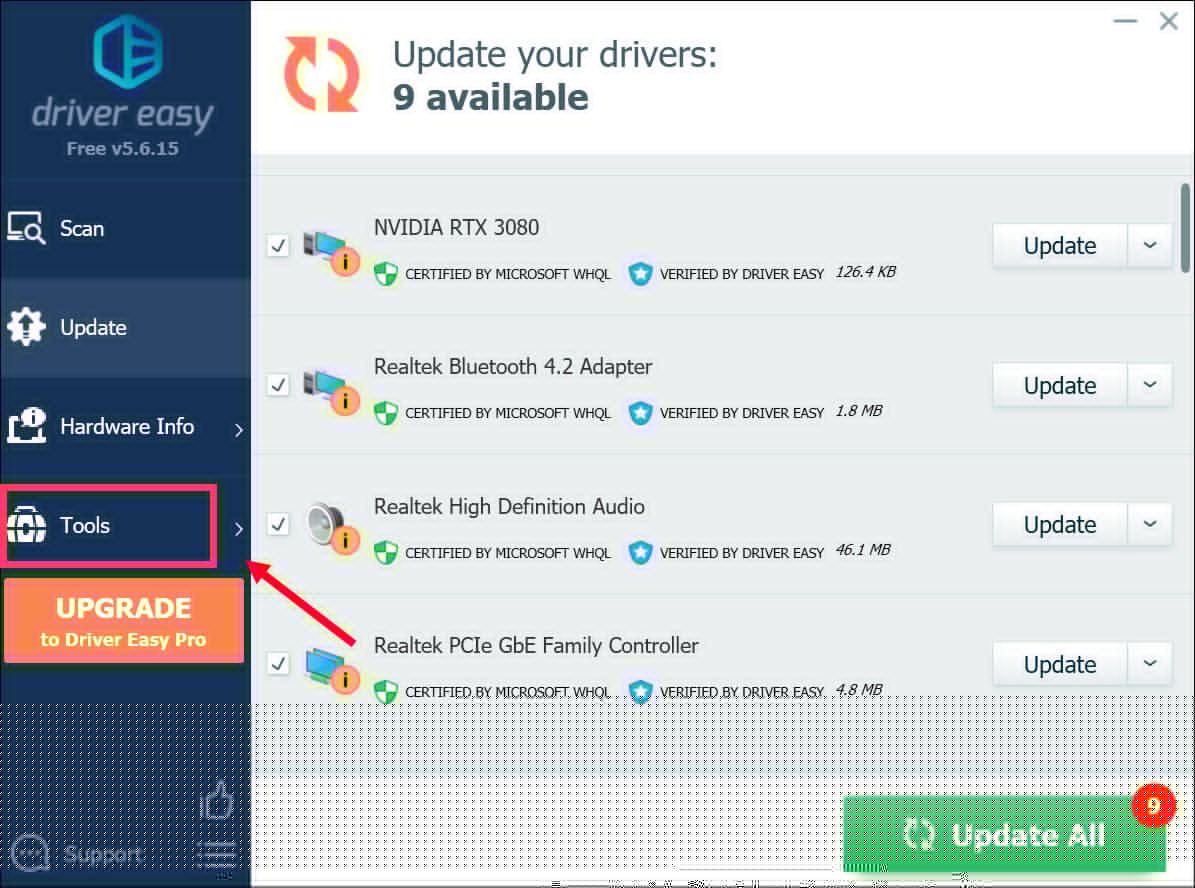
2) Klik Pemulihan Pemandu .
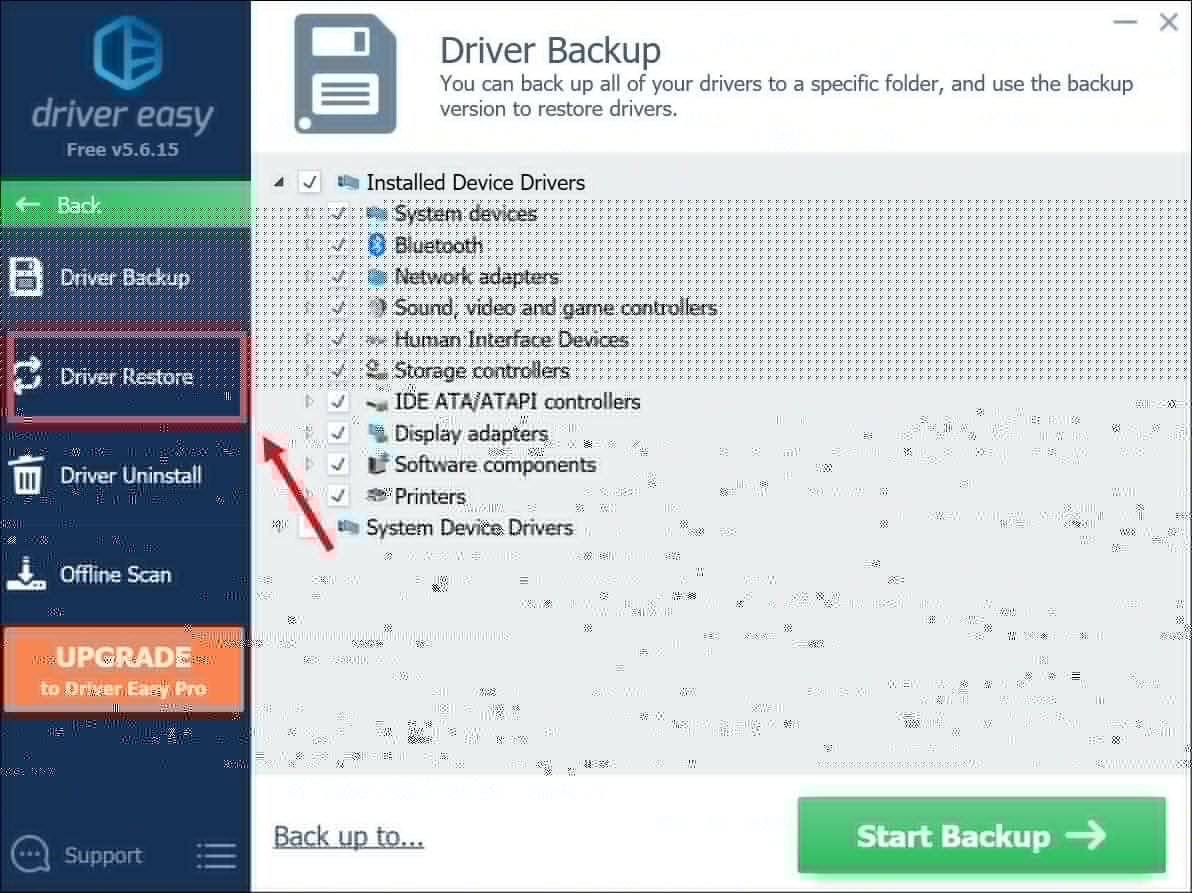
Kemudian ikuti arahan di skrin untuk mengembalikan pemacu anda.
Betulkan 4: Tetapkan keutamaan kepada Pengurus Tugas yang tinggi
Windows berkongsi sumber pemproses antara semua proses yang berjalan berdasarkan tahap keutamaannya. Sekiranya proses mempunyai tahap keutamaan yang lebih tinggi, ia mendapat lebih banyak sumber pemproses untuk prestasi yang lebih baik berbanding dengan proses yang mempunyai keutamaan yang lebih rendah. Oleh itu, untuk menyingkirkan gagap, anda harus meletakkan keutamaan kepada permainan yang tinggi. Berikut adalah langkah yang boleh anda ambil:
1) Lancarkan permainan anda.
2) Semasa permainan berjalan, klik kanan pada bar tugas dan pilih Pengurus Tugas .
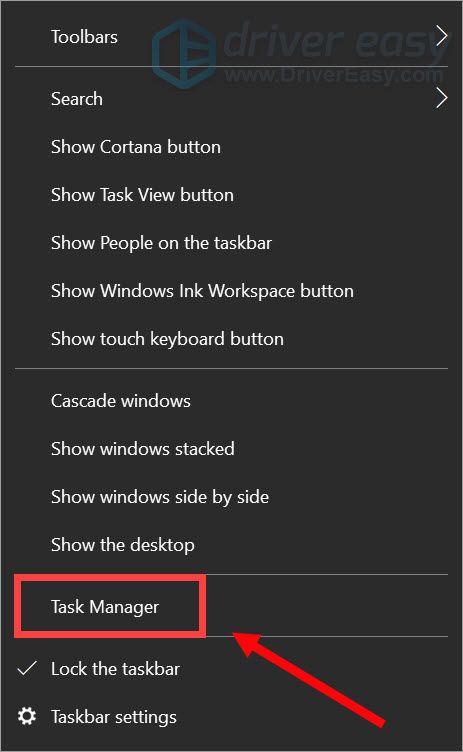
3) Di Proses tab, arahkan ke ACValhalla_Plus . Klik kanan dan pilih Pergi ke butiran .

4) Sekarang anda dilayari ACValhalla_Plus.exe . Klik kanan dan pilih Tetapkan keutamaan> Tinggi .
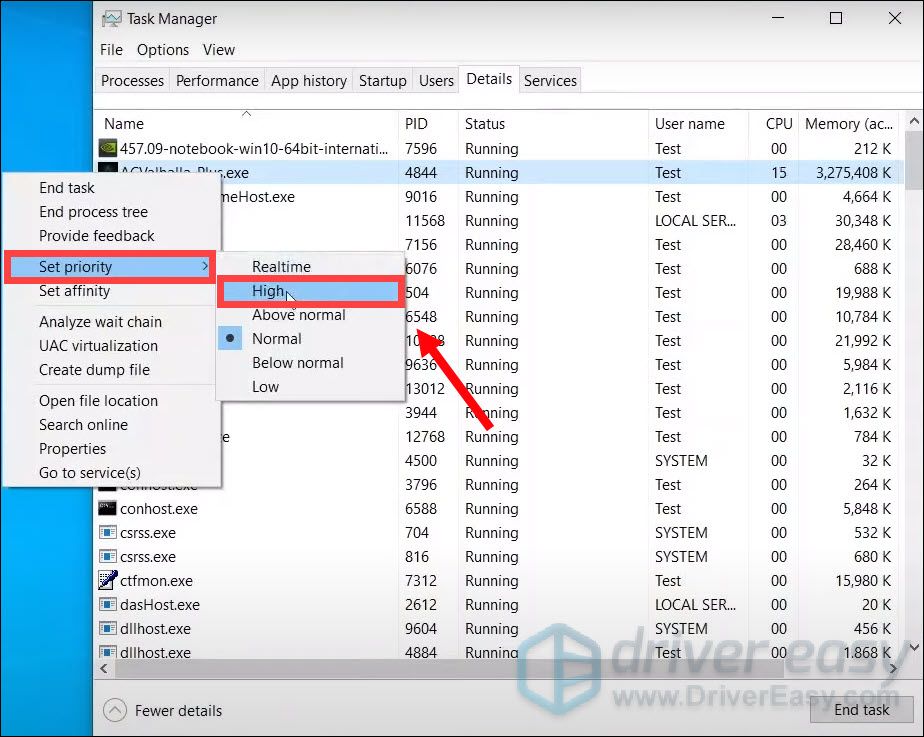
5) Klik Ubah keutamaan .
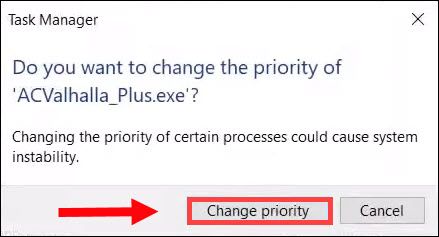
Sekarang mainkan permainan anda dan masalah anda harus diselesaikan.
Betulkan 5: Lumpuhkan pengoptimuman skrin penuh
Terdapat permainan tertentu yang sangat dipengaruhi oleh masalah FPS rendah dan kegagapan ketika pemain mengaktifkan pengoptimuman skrin penuh. Oleh itu, jika anda mendapat kegagapan berterusan semasa bermain Assassin's Creed Valhalla, mematikan ciri ini sebenarnya dapat meningkatkan pengalaman permainan anda.
1) Buka UBISOFT CONNECT. Navigasi ke Permainan> Dipasang . Kemudian di bawah permainan anda, klik pada anak panah ke bawah dan pilih Lihat perincian permainan .
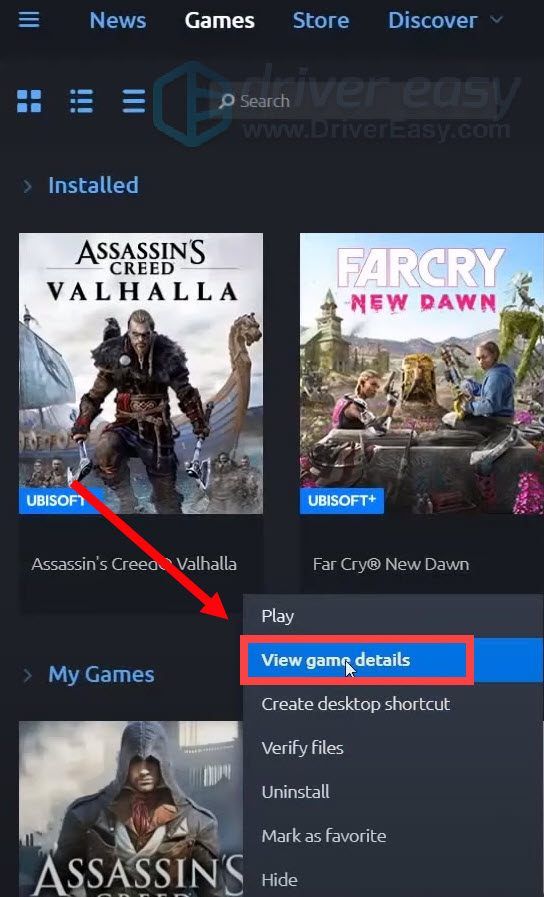
2) Pilih Hartanah dan klik Buka fail untuk pergi ke folder pemasangan permainan.
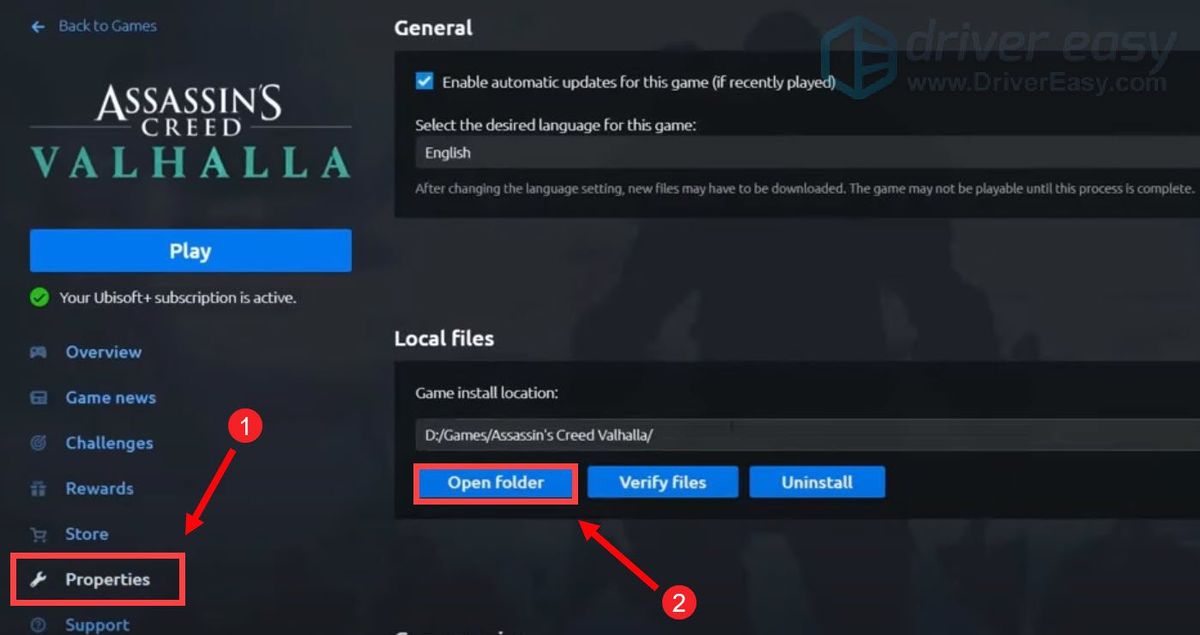
3) Navigasi ke ACValhalla .exe. Klik kanan dan pilih Hartanah .

4) Pilih Keserasian tab. Tandakan kotak di sebelah Lumpuhkan pengoptimuman skrin penuh . Kemudian klik Gunakan> OK .
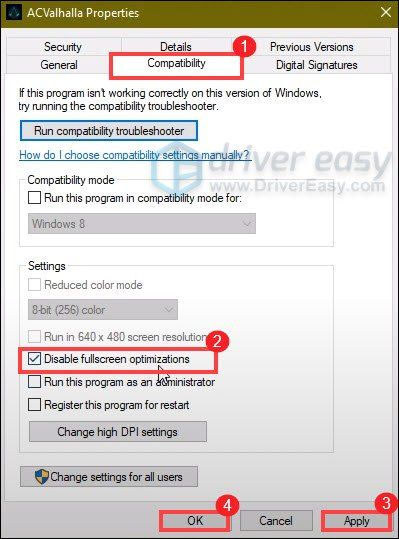
Setelah anda melakukan ini, mainkan permainan anda dan permainan akan berjalan lancar tanpa tergagap.
Betulkan 6: Matikan tindanan
Sekiranya overlay dalam permainan diaktifkan, ia mungkin menyebabkan kegagapan yang ketara. Untuk memperbaikinya, anda perlu mematikannya.
1) Buka UBISOFT CONNECT. Di sudut kiri atas, klik pada tiga garis selari.
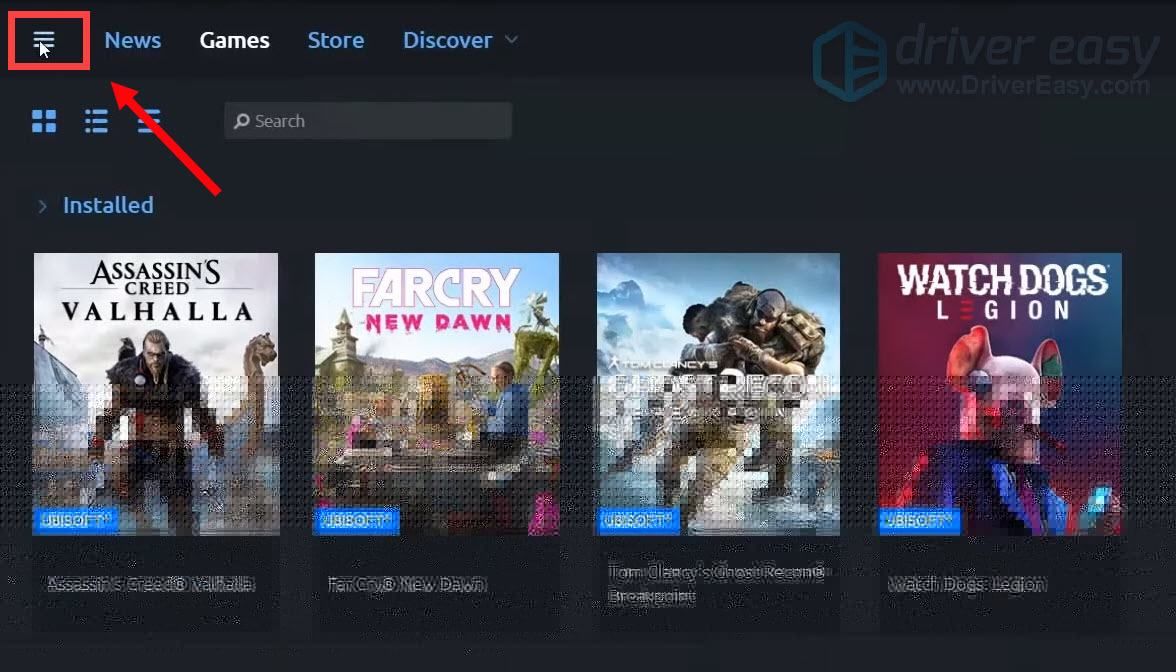
2) Klik pada Tetapan .
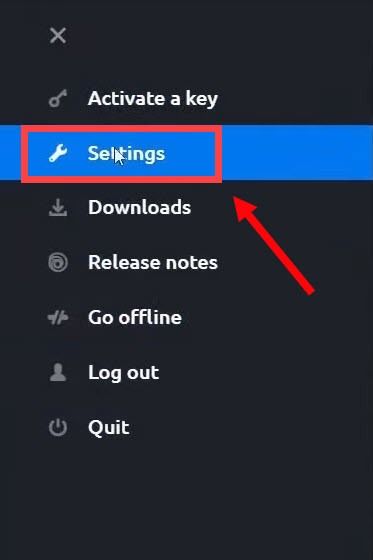
3) Tatal ke bawah dan di bawah umum bahagian, nyahtandakan kotak di sebelah Dayakan hamparan dalam permainan untuk permainan yang disokong .
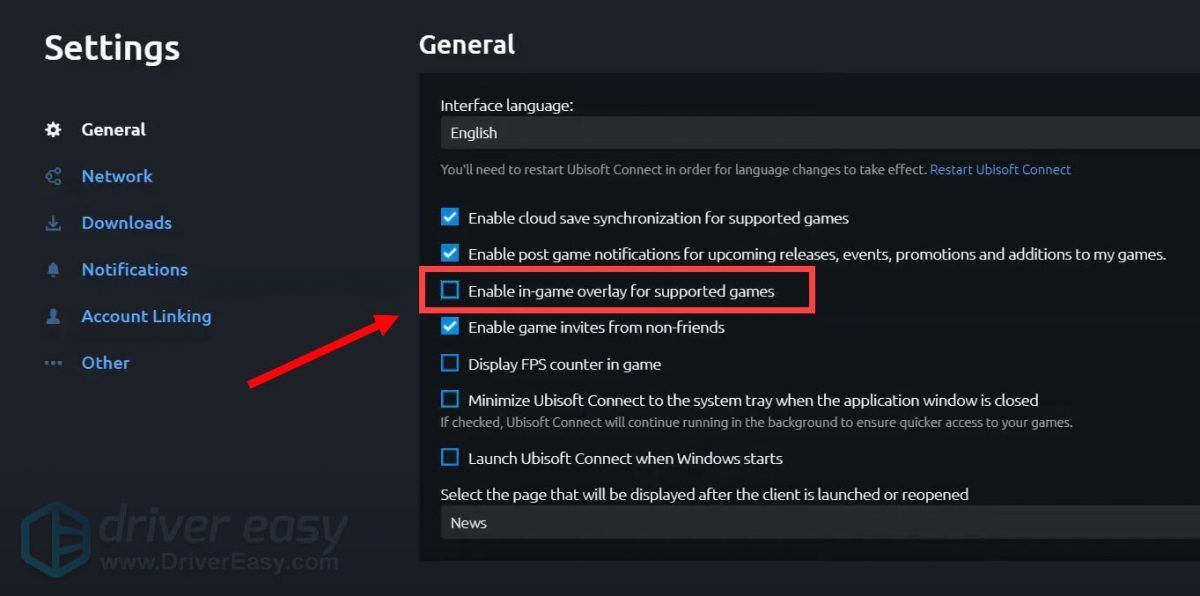
Juga jika anda menggunakan overlay lain seperti Overlay discord dan Hamparan Pengalaman GeForce , ingat untuk melumpuhkannya.
Betulkan 7: Optimumkan tetapan dalam permainan
Sekiranya anda bermain permainan dengan spesifikasi sistem yang tinggi, kemungkinan besar akan tergagap. Untuk memperbaikinya, cubalah mengoptimumkan tetapan grafik permainan anda. Berikut adalah beberapa cadangan yang boleh anda cuba:
1) Lancarkan permainan anda. Tekan Esc kunci. Kemudian klik Pergi ke Menu Pilihan .
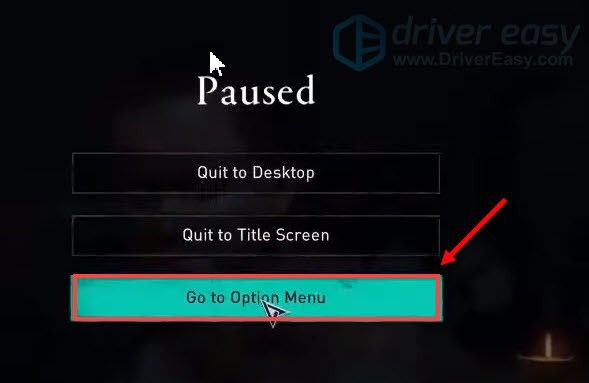
2) Pilih Skrin dan menuju ke Mod Tetingkap bahagian. Sekiranya anda terus berjalan Skrin penuh mod, tukar ke Tanpa sempadan ; Sekiranya sudah dihidupkan Tanpa sempadan , bertukar kepada Skrin penuh .
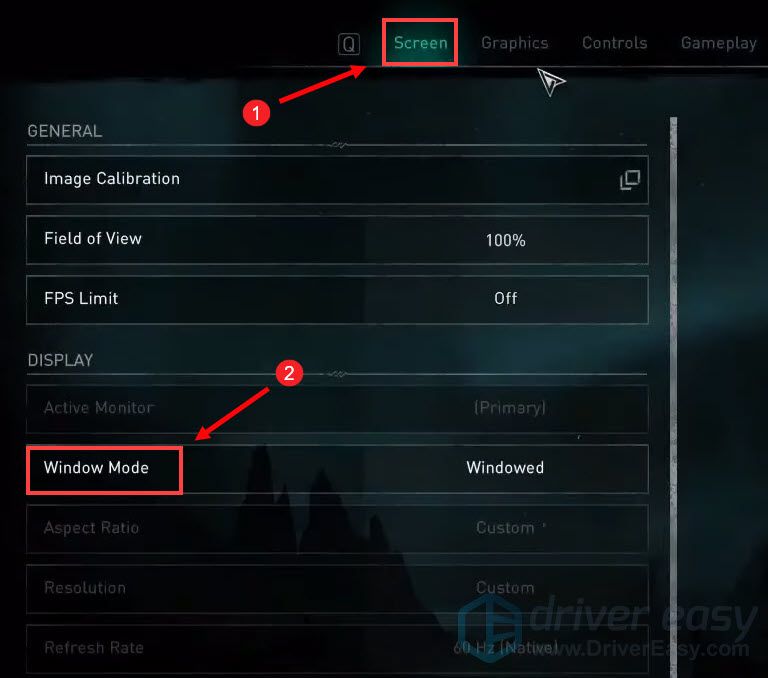
3) Untuk Grafik tetapan. Cuba atur semuanya Rendah untuk menurunkan tetapan grafik dan periksa sama ada ia berfungsi.
Jadi ini adalah penyelesaian untuk Assassin's Creed Valhalla yang tergagap di PC. Semoga mereka berfungsi untuk anda. Sekiranya anda mempunyai idea atau pertanyaan, sila berikan komen di bawah. Kami akan menghubungi anda secepat mungkin.






![[SOLVED] Skrin Cetak Tidak Berfungsi dalam Windows 11/10](https://letmeknow.ch/img/knowledge/02/print-screen-not-working-windows-11-10.png)